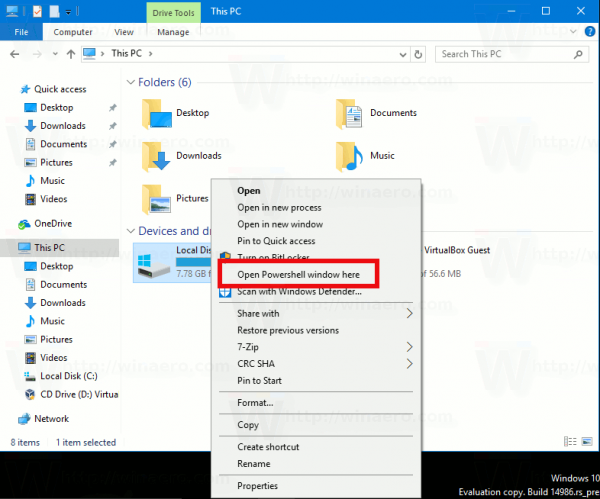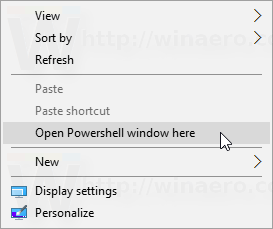Kuten ehkä jo tiedät, Microsoft aikoo korvata perinteisen komentorivikonsolin Windows PowerShellillä oletuksena jokaisessa käyttöliittymän paikassa. Äskettäin julkaistussa Windows 10 -käyttöjärjestelmässä 14986 File Explorerin pikavalikkomerkinnät osoittavat nyt PowerShelliin.
Aikaisemmissa Windows 10 -julkaisuissa pikavalikko sisälsi klassisen komentokehotteen vaihtoehtona avata nykyinen kansio. Windows 10: n versiossa 14986 ohjelmistojätti poisti komentokehotteen ja lisäsi sen sijaan PowerShellin.
miten löytää tarroja sähkeestä
Päivitys: katso nämä artikkelit:
- Poista Open PowerShell -ikkuna tästä Windows 10: n pikavalikosta
- Lisää komentokehote pikavalikkoon Windows 10 Creators -päivityksessä
Voit tarkistaa sen itse.
- Asentaa Windows 10: n koontiversio 14986 . Sinä pystyt asenna tyhjästä tarvittaessa .
- Pidä SHIFT-näppäintä painettuna ja napsauta hiiren kakkospainikkeella työpöydän tyhjää tilaa tai kansiossa.
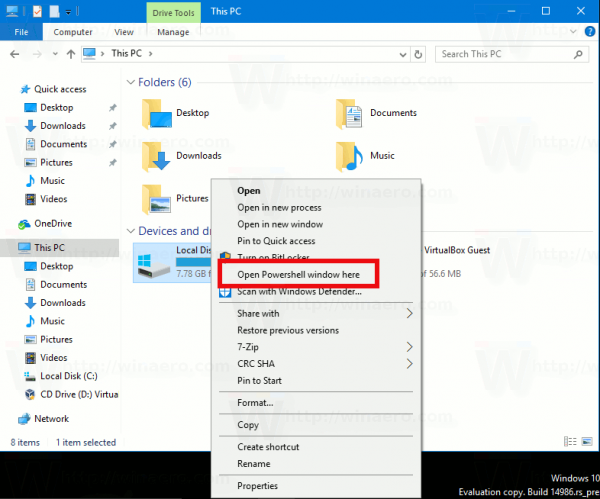
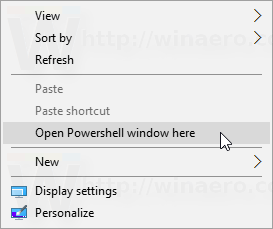
- Katso pikavalikko. Sieltä löydät PowerShell-komennon komentorivin sijaan.
Aiemmin Microsoft asetti PowerShell oletuksena Win + X -valikossa (Käynnistä-painikkeen pikavalikko), mutta se voidaan helposti palauttaa Asetuksissa. Tämä muutos edellyttää rekisterin säätämistä palauttamaan komentokehote pikavalikkoon.
Monille käyttäjille PowerShell ei ole yhtä helppoa kuin komentokehote. Kiitokset SisälläWindows tietojen jakamista varten.
Mitä mieltä olet tästä muutoksesta? Oletko tyytyväinen siihen?